设计器能运行,机器人无法运行
1. 问题现象:
使用设计器可以运行整个流程,而推送到机器人却在某些步骤运行失败。
比如:https://office.qq.com/download.html
页面的下载按钮就遇到这种情况,最后修改成非管理员模式运行机器人就可以了,这是应用软件的设定,必须这样操作。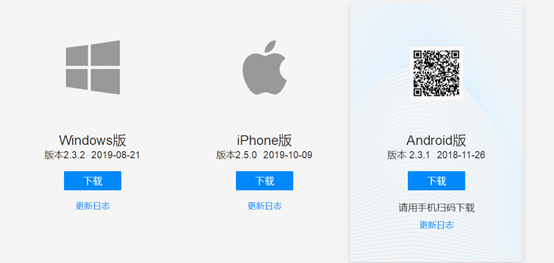
2. 解决方法:
一般来说,在程序没有任何损坏的情况下,权限问题最多。下面介绍几种处理方法。
2.1 程序损坏
检查杀毒软件等安全软件的查杀与拦截记录,放开并添加信任,无法修复则重装设计器及机器人
2.2 多版本共存
如果你同时安装了 RPA9 或以下版本并安装了 RPA10 及以上版本,会是多个版本导致的冲突,此时建议卸载某一个版本,只保留一个版本。最明显的是服务器下发的任务会有异常。
2.3 权限问题 - 执行权限、文件权限
有些情况下,某些程序只能用管理员权限运行,而有的情况又必须使用非管理员权限运行,这个时候必须要保证机器人是能执行的权限状态。
权限又包括执行权限及文件权限,下面先讲文件权限:
2.3.1 关闭设计器及机器人
2.3.1.1 RPA10 及以上版本
鼠标右键点击右下角机器人图标,选择退出。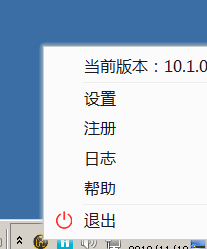
2.3.1.2 RPA9 及以下版本
鼠标右键点击右下角机器人图标,选择 stop。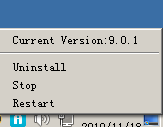
2.3.2 修改文件权限
2.3.2.1 RPA10 及以上版本
注:这里示例用的是 user 组的用户,一般情况都是这个,当然也有可能是 administrator 用户组,请根据实际情况修改,如不清楚,也可以全部修改。
如下图所示,鼠标右键点击 IS-RPA10 文件夹,依次点击并设置“完全控制”,并点击“应用”。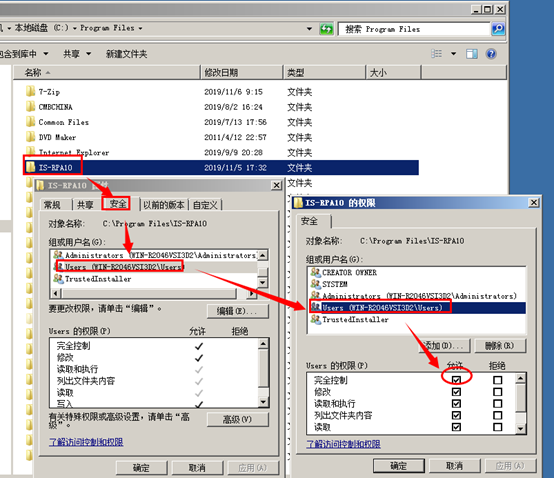
2.3.2.2 RPA9 及以下版本
注:这里示例用的是 user 组的用户,一般情况都是这个,当然也有可能是 administrator 用户组,请根据实际情况修改,如不清楚,也可以全部修改。
如下图所示,鼠标右键点击 IS-RPA 文件夹,依次点击并设置“完全控制”,并点击“应用”。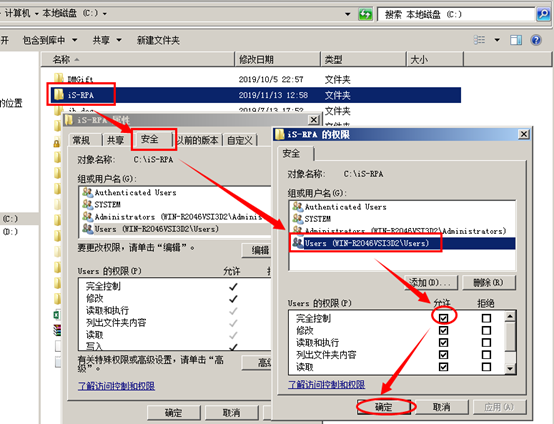
2.3.3 设计器执行权限修改
如图,鼠标右键点击设计器,勾选标记处并点击确定。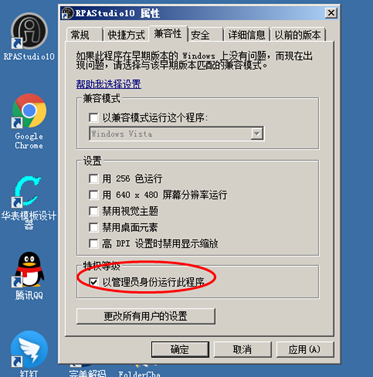
2.3.4 机器人执行权限修改
2.3.4.1 RPA10 及以上版本
如图所示,点击标记处可手动切换开启或关闭管理员模式。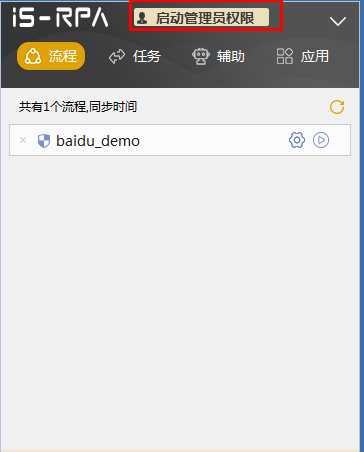
2.3.4.2 PRA9 及以下版本
应先升级机器人补丁包(参考帖子:点击跳转 =>RPA9.0 异常修正升级补丁 - 艺赛旗社区),或安装最后的 rpa9 机器人版本(在论坛重新下载)。
升级完后必须重启操作系统,其次多重启几次机器人也行,为避免麻烦,重启电脑稳定。
然后使用机器人运行流程测试,如还是不行,请使用非管理员模式打开的设计器推送流程,推送完后,在机器人界面如下图所示为非管理员模式: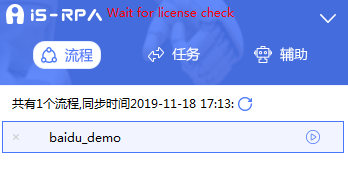
如设计器使用管理员模式打开再推送即为管理员模式,如下图,会多一个盾牌
图标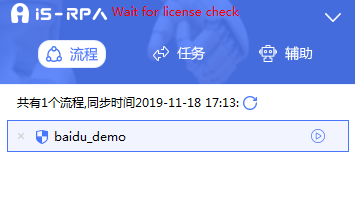
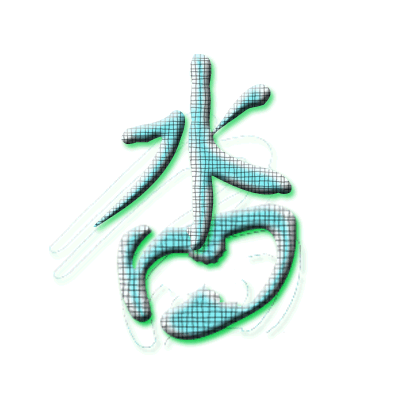



棒棒哒 有很多启发,谢谢
精彩,收录到技术汇总贴,货很多啊,继续 😆